
Sommario:
- Autore John Day [email protected].
- Public 2024-01-30 10:04.
- Ultima modifica 2025-01-23 14:50.

Questo progetto è stato realizzato come parte delle decorazioni natalizie.
È solo una cornice che mostra cose natalizie:
- Icone statiche (es. albero di Natale, fiocco di neve, cappello di Babbo Natale…).
- Un riquadro per il testo (ad es. Buon Natale) o immagini più ampie.
- Neve.
Passaggio 1: materiali
Abbiamo bisogno del seguente materiale (adattabile a piacimento, necessità o disponibilità):
- Una scheda controller: Arduino nano.
- Una matrice di led: 22x22 di BTF-LIGHTING (compatibile con WS2812B (aka NeoPixels)).
- Un cartone o carta: carta bianca.
- Una cornice per foto: la più economica che ho trovato;) (puoi usarne una più carina).
- Un condensatore: 1000uF.
- Un resistore: 390 Ohm.
- Diversi fili: secondo necessità.
- Nastro adesivo.
- Una fonte di alimentazione a 5V: la matrice a piena potenza può consumare 145W. La luminosità dei led è stata ridotta via software, in questo modo è possibile utilizzare una fonte di alimentazione di 25W.
E strumenti:
- Forbici.
- taglierina.
- Saldatore.
- Qualsiasi altro ti serva.
Fase 2: Costruzione




È molto semplice da eseguire.
Il cartone/carta serve per nascondere la matrice di led, ma deve far passare la luce. Consiglio che sia bianco o nero, altri colori distorcono i colori dei led. Tagliare alla dimensione del telaio e indossarlo.
Prendi la matrice e centrala sul telaio. Fissare con nastro adesivo.
Ora è il momento della cover posteriore del telaio. Posizionalo, calcola e segna il punto in cui usciranno i fili. Quindi rimuoverlo e fare i buchi. In questo caso la quarta di copertina è realizzata con cartoncino rigido quindi con forbici e taglierino è stato facile fare i buchi. Puoi contrassegnare quale connessione uscirà attraverso quale foro come riferimento.
Passare i fili attraverso i fori e chiudere il telaio.
Nei fili 5V e GND, saldare il condensatore in parallelo e altri fili abbastanza lunghi da ottenere la fonte di alimentazione. Attenzione alla polarità!!!
Il segnale DO sarà scollegato (non più matrice). Per il segnale DI, la matrice viene fornita con un pezzo di filo con l'apposito connettore.
Ora dovresti programmare Arduino prima di incorporarlo o creare un punto di accesso al connettore USB per la programmazione futura. A questo punto, effettuo lo sviluppo/test con una breadboard fino al completamento del programma.
Saldare il pezzo di filo con Arduino. Metti la resistenza da 390 ohm in serie con la linea del segnale (in questo caso D13) e usa del nastro adesivo per proteggerla, salda il resto dei fili a 5V e GND come appropriato.
Il passo finale è fissare l'Arduino nella parte posteriore del telaio. Utilizzo la stessa borsa in cui è arrivato l'Arduino dal venditore (facile, economico ed ecologico: riutilizzabile), e nastro adesivo per il fissaggio. Non dimenticare di collegare Arduino alla matrice e il cavo di alimentazione alla fonte di alimentazione.
Passaggio 3: programmazione
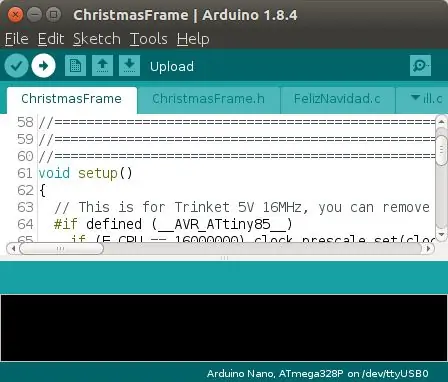
Scarica il codice
Il codice è ospitato qui. puoi clonare o scaricare come preferisci.
Importante!
Come discusso in precedenza, la matrice può consumare fino a 145W. In compenso la luminosità dei led è stata ridotta via software, in questo modo si può utilizzare una fonte di alimentazione di minor potenza. Se la funzione setBrightness() è lineare, suppongo che la potenza massima sarà compresa tra 25 W e 30 W. Ne ho usato uno da 200W, semplicemente perché era a mia disposizione.
Quindi, quando colleghi Arduino al computer, assicurati di:
- Scollegare la matrice di led da Arduino.
- Oppure assicurati che la fonte di alimentazione esterna sia accesa.
in caso contrario la corrente prelevata dalla matrice proverrà dalla porta USB, che potrebbe danneggiarsi.
Programmazione
Non ci sono requisiti speciali per la programmazione in questo progetto. Quindi il processo di programmazione è come qualsiasi altra programmazione Arduino. Hai bisogno dell'IDE Arduino.
- Collega Arduino al computer.
- Avvia l'IDE Arduino.
- Carica il progetto.
- Premi il pulsante "carica" e attendi fino al termine.
- Scollega l'Arduino e ora puoi completare la costruzione.
Passaggio 4: risultato

Il lavoro è fatto.
Non resta che ammirare il risultato.
E Buon Natale!!!
P. S. alcune idee sono in giro per migliorare…
Consigliato:
Cornice per foto con cuore a LED - Fai un regalo di San Valentino o compleanno perfetto: 7 passaggi (con immagini)

Cornice per foto con cuore a LED - Fai un regalo di San Valentino o compleanno perfetto: Ciao! In questo tutorial ti mostrerò come realizzare questa fantastica cornice per foto a forma di cuore a LED. Per tutti gli appassionati di elettronica! Fai il regalo di San Valentino, compleanno o anniversario perfetto per i tuoi cari! Puoi guardare il video dimostrativo di questo
Lampada ritmica con cornice fai da te: 9 passaggi (con immagini)

Lampada ritmica con cornice fai da te: ti piacciono le notti tranquille e le luci danzanti? Ti piacciono i LED? Ti piacciono le marmellate funky? Questo è un progetto fantastico e abbastanza facile per te! Questa è una decorazione ben decorata che potresti aver visto prima. Funziona prendendo il suono, analizzandolo e d
Cornice LED Pixel Art con arte arcade retrò, controllata da app: 7 passaggi (con immagini)

Cornice LED Pixel Art con arte Arcade retrò, controllata da app: REALIZZA UNA CORNICE LED ART CONTROLLATA DA APP CON 1024 LED CHE VISUALIZZANO RETRO 80s ARCADE GAME ART PartsPIXEL Makers Kit - $ 59Adafruit 32x32 P4 LED Matrix - $49.9512x20 pollici Foglio acrilico, 1/8" pollici di spessore - Fumo chiaro trasparente dalla plastica del rubinetto
55 pollici, display con cornice digitale 4K per circa $ 400: 7 passaggi (con immagini)

55 pollici, 4K Digital Photo Frame Display per circa $ 400: ci sono molti tutorial su come creare una fantastica cornice digitale con un lampone pi. purtroppo l'rpi non supporta la risoluzione 4K. l'Odroid C2 può gestire facilmente la risoluzione 4K ma nessuno di questi tutorial rpi funziona per l'unità C2. ci è voluto
Cornice digitale riciclata con Virtual Asistent: 7 passaggi (con immagini)

Cornice Digitale Riciclata Con Virtual Asistent: Ciao a tutti!Questo istruibile è nato da un laptop diviso a metà, comprato da un amico. Il primo tentativo di un progetto del genere è stato il mio Lego Digital Photo Frame, tuttavia, essendo un utente entusiasta di Siri e Google Now, ho deciso di portarlo in un nuovo
